Un torrent non è sempre un singolo file. Possono essere più file scaricati tutti tramite un singolo torrent. Questi file possono o meno essere in una sequenza particolare, ma se lo sono, e si desidera scaricarli in quella sequenza, sono disponibili due opzioni. Esiste un modo manuale per farlo che richiede tempo, un costante intervento da parte dell'utente e funziona su tutti i client torrent. Il secondo metodo funziona ma solo con client torrent specifici.
Scarica i file torrent in sequenza
Il primo metodo, che funziona indipendentemente da qualeil client torrent che stai utilizzando richiede di saltare tutti i file tranne il primo che desideri scaricare. Una volta scaricato il primo file, dovrai selezionare manualmente il secondo file e iniziare a scaricarlo.
Dichiarazione di non responsabilità: lo screenshot seguente è solo a scopo illustrativo. Non piratare contenuti protetti da copyright.
Vai avanti e aggiungi il torrent. Consentigli di caricare un elenco dei file che verrà scaricato. Seleziona tutti i file tranne il primo nella sequenza, fai clic con il pulsante destro del mouse su uno dei file selezionati e seleziona l'opzione "Non scaricare" dal menu di scelta rapida.

Al termine del primo download, selezionare il secondo file, fare clic con il tasto destro del mouse e selezionare Avvia.
Se non vuoi intervenire manualmenteogni volta che viene completato il download di un file, è possibile utilizzare il client qBittorrent. Ha un'opzione per scaricare automaticamente il file in sequenza. Il client è gratuito e open-source. Vai avanti e installalo. Quando aggiungi un torrent, c'è un'opzione per "Scarica in ordine sequenziale". Selezionalo, quindi aggiungi il torrent al client. I file nel torrent ora verranno scaricati in sequenza. I file devono già essere ordinati in una sequenza affinché funzioni.
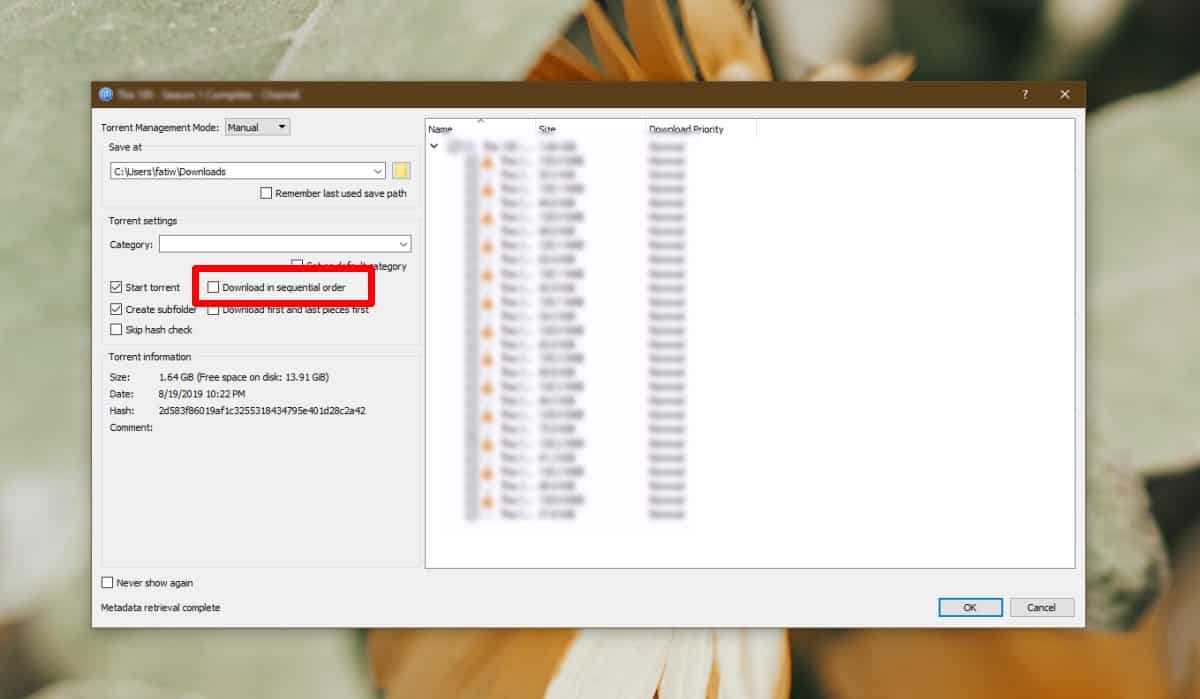
Ci sono altri client che hanno lo stessoopzione ma non possiamo fornirti un elenco completo di tutti. Se preferisci non utilizzare il client qBittorrent, controlla se quello che preferisci ha un'impostazione simile. In caso contrario, e non supporta anche i plug-in o un plug-in che aggiunge questa funzione non è disponibile, dovrai cambiare client torrent.
Per quello che vale, qBittorrent non è un malecliente di qualsiasi misura. Ha più delle semplici funzionalità di base di un client torrent e chiaramente alcune più di quelle di base. L'interfaccia utente potrebbe essere un po 'obsoleta per Windows 10 ma ci sono app che sembrano molto peggiori.





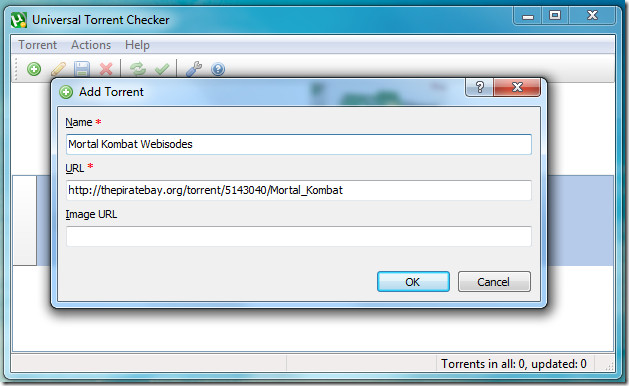







Commenti